Darba mērķis:
1) prasmju apguve darbam ar disku uzturēšanai paredzētajiem utilītiem;
2) prasmju apgūšana ar arhīva pārvaldnieka palīdzību;
3) prasmju apgūšana ar pretvīrusu programmu.
Izmantotā programmatūra:
Komplekts komunālo pakalpojumu programmas Windows7 operētājsistēma
7-ZIP arhīva pārvaldnieks
Pretvīrusu programma NOD32.
Darba kārtība
1. uzdevums. Diska uzturēšanas programmu izmantošana
UZMANĪBU! Uzdevums tiek veikts virtuāls dators. Lai dotos uz virtuālo datoru, sāciet saīsni no darbvirsmas VirtualPC un pagaidiet, līdz tiek ielādēta operētājsistēma.
Lai pieteiktos, ievadiet savu personīgā parole. Tad ievadiet
lietotājs
paroli
1.1 Mapes sagatavošana eksperimentiem
C diska saknes direktorijā: izveidojiet pagaidu direktoriju C: \\ Temp. Kopējiet šajā direktorijā patvaļīgus failus no mapes C: \\ Windows \\ Help, un kopējam faila lielumam jābūt ne mazāk kā 50 MB. Kopējais direktoriju failu lielumsC:\ Temp ievadiet ziņojumu.
Nejauši izdzēsiet pusi failu no direktorija C: \\ Temp. Atlikušo direktoriju failu kopējais lielumsC:\ Temp ievadiet ziņojumu.
1.2 Diska tīrīšana
Tīrs disks C: no plkst nevajadzīgi faili (faili Grozspagaidu faili), izmantojot programmu Diska tīrīšana.
Izpildes tehnika:
palaist komandu Sākums, Programmas, Standarta, Birojs, Diska tīrīšana;
izvēlieties vēlamo disku;
logā Dzēst šādi failus atzīmējiet rūtiņas Iepirkumu grozs un Pagaidu faili; rakstiet ziņojumam informācija par faila lielumuGrozi unPagaidu failus ;
noklikšķiniet uz pogas<Ок >.
1.3 Diska diagnostika
Pārbaudiet C: diskdziņa virsmu un tajā esošo informāciju kopā ar programmu Čkdska (īss - diska pārbaude - diska pārbaude).
Izpildes tehnika:
palaist komandu Sākums, Skrien;
rindā Atvērttipa komanda cmd un noklikšķiniet uz “Labi”;
UZMANĪBU! Operētājsistēma ir pārslēdzusies komandrindas režīmā!
iezvanieties komandrinda komanda chkdskar:un noklikšķiniet uz Ievadiet; pagaidiet, līdz diska analīzes process ir pabeigts, un ierakstiet rezultātus ziņojumā;
pārrēķiniet visa C diska izmēru un tā aizņemto un brīvo zonu lielumus gigabaitos un ierakstiet rezultātus ziņojumā.
1.4 Diska defragmentētājs
Ražo pārbaudīt C disks: sadrumstalotiem failiem, izmantojot programmu Defrag.
Izpildes tehnika:
palaist komandu Sākums, Programmas, Standarta, Birojs, Diska defragmentētājs;
izvēlieties piedziņu C:;
noklikšķiniet uz pogas<Анализ> (vai<Дефрагментация>) un novērot diska analīzes procesu, pievēršot uzmanību failu apgabalu krāsai;
noklikšķiniet uz pogas<Вывести отчет> un rakstiet ziņojumam apjoma informācija:
Tilpuma lielums
Kopas lielums;
Bezmaksas;
Procenti brīva vieta;
Apmainīt faila lielumu;
Kopējais MFT lielums.
salīdzināt datikuru aprēķinājāt iepriekšējā rindkopā, ar datiem, kas parādīti apjoma pārskatā.
UZMANĪBU! Lai izietu no virtuālā datora, aizveriet logu VirtualPC .
2. uzdevums. Failu arhivēšana, izmantojot programmu 7- Zip
Augstas veiktspējas iegūšana personālais dators, jums jābūt gatavam tam, ka, neveicot nekādas darbības, laika gaitā šī veiktspēja sāks samazināties: failu un mapju atvēršana datorā kļūs ilgāka un garāka, samazināsies failu lasīšanas un rakstīšanas ātrums, dators sāks “palēnināties”, kā saka. . Tas, savukārt, ietekmēs jūsu darba produktivitāti un izraisīs jūsu kairinājumu. Bet to novērst nav tik grūti. Visbiežākais personālo datoru bremzēšanas iemesls ir nepopulizēta diska apakšsistēmas darbība. Ir daži diezgan efektīvi veidi palieliniet datora veiktspēju, optimizējot tā vispārējo veiktspēju un optimizāciju cietais disks it īpaši.
Datora optimizācijas veidi
- Atjauniniet aparatūru. Tas tiek darīts tik bieži, cik nepieciešams. Un, pirmkārt, tas attiecas uz datoru komponentiem, piemēram, procesoru, video karti un RAM.
- Instalējiet pretvīrusu programmatūru. Veiktspējas samazināšanos var izraisīt vīrusu uzbrukums un datora vīrusu infekcija. Lai palielinātu drošību, pretvīrusu programma ir ne tikai jāinstalē, bet arī regulāri jāatjaunina.
Optimizācija smags darbs brauc
Veiciet diska tīrīšanu. To var izdarīt manuāli vai izmantojot atbilstošo programmatūra. Manuāla tīrīšana nozīmē, ka jūs pats pārskata savus failus un izdzēš tos, kurus nelietojat. Metode prasa daudz laika un negarantē kvalitatīvu tīrīšanu, taču jums nav nepieciešama papildu programmatūra. Ja diska vietas tīrīšanai tiek izmantota īpaša programmatūra, tā skenēs jūsu datoru un atzīmēs visus izdzēšanai ieteiktos failus. Visefektīvākā būs šo metožu piemērošana kompleksā: faili, kurus pats izveidojāt, tiek manuāli izdzēsti, programma izdzēš neizmantotās reģistra atslēgas, sistēmas pagaidu failus, pagaidu interneta failus utt. Ja vēlaties tīrīt disku, bet baidāties kaut ko ieskrūvēt - pasūtiet pakalpojumu.
Defragmentējiet disku. Failu skaits cietajā diskā laika gaitā palielinās, tos ievietojot fragmentos un ierakstot dažādās cietā diska daļās. Šādu sadrumstalotu failu lasīšana prasa daudz vairāk laika nekā veseli skaitļi. Defragmentēšana ir nepieciešama tikai tāpēc, lai no visa diska apkopotu atsevišķus failu fragmentus un rakstītu tos kopā, tādējādi palielinot to lasīšanas ātrumu un attiecīgi arī datora ātrumu. Ja cietā diska dati ir ļoti sadrumstaloti, šī procedūra ievērojami palielinās diska apakšsistēmas veiktspēju. Jūs varat defragmentēt, izmantojot standarta programma tavs operētājsistēma Vai arī izvēlieties to pašu internetā. Cietā diska optimizācija ir iespējama, izmantojot jebkuru no tiem.
Lai tic cietais disks ieslēgts slikti sektori . Šādi sektori, kā likums, parādās diska virsmas mehānisku bojājumu dēļ, un tos nevar izmantot. Lai tos atklātu, standarta kļūdu pārbaudes utilītas (dažādās windows versijas šai utilītai ir dažādi nosaukumi). Papildus tiem varat izmantot trešo pušu programmatūru, kas vienlaikus var ietvert vairākas utilītas darbam ar diskiem.
Cietā diska optimizēšana palīdzēs jums ne tikai iegūt vairāk brīvas vietas diskā, bet arī paātrināt operētājsistēmu.
Diska sistēmas optimizācija
Šis raksts ir mēģinājums sniegt atbildes uz jautājumiem par to, kā no esošajiem programmatūras un aparatūras komponentiem izveidot optimālu sistēmu. Tas būs par diska kompleksa veiktspēju - par savienojuma metodi cietie diski un CD / DVD diskdziņi, par IDE kontrolieru draiveriem, par to, kur vislabāk ir ievietot virtuālās atmiņas failu un kādu lielumu tam atvēlēt, kā arī par daudzām citām veiktspējas problēmām.
Šī raksta materiāls ir diezgan universāls, jo lielākā daļa apspriesto problēmu ir saistītas vai nu ar aparatūru, vai ar mūsdienu operētājsistēmu veidošanas vispārīgajiem principiem. Tomēr, kur es to varu izdarīt, es centīšos sniegt konkrētus padomus par konkrētu sistēmu iestatījumu mainīšanu.
IDE saskarne
Aparatūras ierīces savienojums
Lielākajai daļai mūsdienu datoru ir disku sistēma, kas veidota, pamatojoties uz IDE saskarni (ATAPI). Tradicionālā mātesplatē Tam ir divi IDE kontroliera kanāli - primārais un sekundārais, un katrs no tiem faktiski ir atsevišķs kontrolieris. Katram kanālam ir savs savienotājs mātesplatē un atsevišķs kabelis, pie kura var pievienot vienu vai divas IDE ierīces. Viens no tiem darbosies galvenajā režīmā, bet otrs - vergu režīmā, un šos režīmus iestata džemperi vai piedziņa. Neatklāšu jaunus faktus - viss, ko teikšu šajā sadaļā, jau ir pateikts dažādos dokumentos un FAQ. Neskatoties uz to, jautājums par to, ko un kur pieslēgt, ir pietiekami izplatīts, un, tā kā diska sistēmas darbība ir tieši atkarīga no tā, es mēģināšu salikt visu, ko var pateikt par šo tēmu.
Uzreiz piebildīšu, ka šajā rakstā nav iespējams aprakstīt uz SCSI balstītu sistēmu veiktspēju, galvenokārt šīs tēmas neizmērojamības un ļoti daudzu datu dēļ.
Kā darbojas divas ierīces, kas atrodas vienā kanālā (cilpā)?
Diemžēl pašreizējais protokols darbam ar IDE ierīcēm neļauj diviem diskdziņiem, kas darbojas vienā kanālā, strādāt pilnīgi atsevišķi viens no otra. Pat nav tā, ka, lai izveidotu savienojumu ar kontrolieri, viņi izmanto kopēju cilpu (kabeli).
Problēma ir nedaudz akūtāka - datu pārsūtīšanas protokols (kontrolierīce) un draivera darbības režīms, ko izmanto lielākajā daļā IDE sistēmu, neļauj izmantot vienu no ierīcēm, kamēr otra ierīce nav izpildījusi tai piešķirto komandu. Praksē tas nozīmē ļoti nepatīkamu lietu: piemēram, cietais disks saņēma komandu skaitīt sektoru. Bieži vien viņš to nevar izdarīt uzreiz - piemēram, tāpēc, ka cietā diska galvas atrodas citā vietā, un, lasot nozari, jums būs jāveic mehāniskas operācijas.
Nepieciešamo datu meklēšanas laikā - apmēram divpadsmit milisekundēs - ierīce vienkārši klusē, izpildot kontroliera komandu. Diemžēl šajā periodā otrā IDE ierīce, kas atrodas uz tā paša kontroliera (kanāla), vienkārši nav pieejama. Divu cieto disku problēma, kas atrodas uz tā paša IDE kontroliera, nav tik briesmīga, jo jebkurā gadījumā cietais disks diezgan ātri spēj izpildīt tam sniegtos datus. Piemēram, CD-ROM diskdziņa gadījumā problēma var kļūt daudz nopietnāka. Kad CD-ROM meklē celiņu (simts milisekundēs, retos gadījumos - pat vairāk), tas veic kādu no saviem spēkiem, piemēram, kalibrēšanu, manipulācijām vai pat vienkārši ir grūti nolasīt sektoru (līdz divpadsmit (!) Sekundēm), otro ierīci, darbs tajā pašā kanālā vienkārši nav pieejams.
Secinājums, diemžēl, ir jādara šādā veidā: ja iespējams, novietojiet ierīces, ar kurām tiks veikts vienlaicīgs darbs, pie dažādiem kontrolieriem. Ja jums ir tikai divas ierīces - jūs vienkārši ievietojat tās pie dažādiem kontrolleriem, un katra no tām darbosies atsevišķi no otra, tāpēc optimālā veidā. Un ja ir vairāk ierīču?
Divi cietie diski un CD / DVD-ROM? Visticamāk, ir jēga atstāt vienu - galveno, sistēmu, cieto disku atsevišķi, lai nekas nevarētu traucēt piekļuvi tam sistēmas faili un virtuālā atmiņa. Un, ja vēlaties ievietot kādu no programmām vai virtuālās atmiņas failu citā cietajā diskā? Šajā gadījumā jums joprojām būtu labāk izplatīt šos cietos diskus uz dažādiem kontrolleriem, lai nodrošinātu to vienlaicīgu darbību. No otras puses, ja jūs bieži izmantojat kompaktdisku / DVD disku - piemēram, bieži klausāties mūziku (MP3), tad varbūt ir jēga ievietot disku lasīšanas diskdzini atsevišķā kontrollerī - šajā gadījumā grūtības lasīt datus no kompaktdiska netraucēs jūsu fona darbam un nesasaldē galveno cietie diski, kas nozīmē visu datoru.
Ierakstīšanas diskdzinis (CD-R / -RW / DVD-ROM)? Apsveriet, no kura diska jūs ierakstīsit. Ja, piemēram, bieži pārrakstāt diskus diskā (no parastā kompaktdiska uz CD-R), tad ir ļoti ieteicams izplatīt kompaktdisku un CD-R diskdzini dažādiem kontrolieriem. Ja jūsu diskdzinim ir pietiekami liels buferis, tad tas nav īpaši svarīgi, bet, ja ierakstīšanas diskdziņa buferis ir mazs, būtu ārkārtīgi labi to ievietot tikai uz atsevišķa kontroliera. Vai arī ne atsevišķi (ja tas nav iespējams), bet vismaz pārī ar ierīci, kas netiks izmantota disku ierakstīšanas procesā - piemēram, varat to salikt pārī ar cieto disku, kurā tiek glabāti dati, kas nav saistīti ar ierakstīšanas procesu.
Mēs atgriezīsimies pie jautājuma par to, kā novietot vairākus cietos diskus, lai izveidotu optimālu ātruma sistēmu, un kādas priekšrocības var iegūt no vairākiem cietajiem diskiem.
Vergs vai meistars?
Divas ierīces, kas atrodas uz vienas cilpas, vienā vai otrā veidā sadarbojas, lai nodrošinātu to darbu. Katrā IDE ierīcē ir pakārtots vai galvenais slēdzis, un divām ierīcēm, kas darbojas vienā un tajā pašā cilpā, jādarbojas dažādos režīmos. Vai ir praktiska jēga, kura no ierīcēm būs vergs, bet kura - galvenā? Pašlaik var pietiekami droši apgalvot: tam nav nozīmes. IDE protokola darbība tādā formā, kādā tā ir nonākusi līdz šim, praktiski nav atkarīga no tā, kura no ierīcēm būs verdzene un kura būs galvenā. Iestatiet džemperus, jo tas būtu loģiskāk no operētājsistēmas viedokļa (pēc noklusējuma lielākajā daļā sistēmu diski tiek piešķirti ar burtiem tādā secībā, kādā tie fiziski atrodas sistēmā - tas ir, vispirms dosies kapteinis, pēc tam vergs). Vienīgais, ko joprojām var teikt par aparatūras aspektu - ja jums ir ļoti vecs cietais disks vai CD-ROM (teiksim, pirms vairāk nekā pieciem gadiem), mēģiniet to nelikt kā galveno modernākai ierīcei. Tas, visticamāk, neradīs veiktspējas zudumu, taču tas var izraisīt pamatīgas saderības problēmas, kuru dēļ otra ierīce (vergs) vai pat abi diskdziņi nedarbosies pareizi vai nedarbosies vispār. Vēl viena piezīme - ja vienā kontrollerī ir divi diskdziņi, kas spēj nolasīt kompaktdiskus, tad no otrā (vergu) diska nevar ielādēt.
Pēdējā problēma jau ir atrisināta jaunākajās mātesplatēs (piemēram, BIOS AWARD 6.0, izvēloties sāknēšanas secību, jūs varat izvēlēties, kura ierīce tiks uzskatīta par kompaktdisku diskdzini), taču līdz šim šādu mātesplašu nav daudz. Ja jums ir divi kompaktdiski uz viena kontroliera (piemēram, CD un CD-RW) un vēlaties, lai varētu sākt no kompaktdisku diskdziņa, ieteicams to ievietot kā galveno - tas darbosies neatkarīgi no tāfeles un BIOS versijas.
Kura ierīce jāpievieno kabeļa vidējam savienotājam, bet kura - galējai?
Tas arī nav kritiski. Jā, daži elektromagnētiski momenti dod priekšroku šādai vai tai kombinācijai, bet praksē vēl svarīgāks ir cits aspekts: vienkārši savienojiet ierīces tā, lai kabelis darbotos pēc iespējas brīvāk, neliecas un neizstiepjas. Pārmērīga mehāniskā deformācija un cilpas spriegums var izraisīt vāju kontaktu vai (daļēju) pašas cilpas vadu bojājumu kādā vietā (piemēram, savienotājā), un tas var izraisīt datu zudumu vai diskdziņu neuzticamu darbību. Vēl viena nepatīkama lieta: ja sistēmas darbības laikā kabelis daļēji atstāj savienotāju, tas var radīt arī virkni nepatīkamu seku, līdz pat fiziskiem bojājumiem (tas tomēr ir maz ticams). Tāpēc padoms būs vienkāršs - pievienojiet ierīces tā, lai nenoslāpētu kabeli. Maz ticams, ka, ņemot vērā citus faktorus, tas izdosies.
Autobusu apguves vadītāji
Otrais svarīgais disku sistēmas, kas balstīta uz IDE kontrolieri, darbības aspekts ir kontroliera draiveris. Kopējā sistēmas veiktspēja ir lielā mērā atkarīga no tā, kā draiveris, tātad arī operētājsistēma, darbosies ar ierīcēm un kontrolieri, kādā režīmā tiks veikta datu apmaiņa.
Pašlaik ir divas stratēģijas darbam ar diskiem, kontrolieri un draiveri: vecāku ierīču “standarta” režīms, kurā jādarbojas visiem IDE diskdziņiem, ir PIO (ieprogrammētās ieejas / izejas) režīms, kurā datu pārsūtīšanai starp disku un sistēmu tiek izmantots centrālais procesors. . Šis režīms darbojas uz visiem IDE kontrolieriem, un faktiski tas ir sākotnējais darbības režīms, kas tiek regulēts pašā pirmajā standartā. Tomēr dažos pēdējos gados lielākajai daļai kontrolieru un ierīču ir alternatīvs darbības režīms - tā dēvētais kopņu vadības (DMA / UDMA) režīms, kurā datu pārsūtīšanu kontrolē pats kontrolieris, nepiedaloties procesoram. Šis režīms ne tikai atbrīvo procesoru, kas ir ļoti svarīgi daudzuzdevumu sistēmās, bet arī atceļ procesora un programmatūras noteiktos datu pārsūtīšanas ātruma ierobežojumus. Piemēram, operētājsistēmās Windows NT4.0 un Windows 2000 draiveris, kas darbojas PIO režīmā manā mašīnā (Celeron 333A, BX mikroshēmojums), nevar nodrošināt datu pārsūtīšanas ātrumu, kas lielāks par 5 MB / s no jebkura no trim mūsdienu diskdziņiem (Quantum 10 GB, Seagate 6 GB un Seagate Barracuda 30 GB). Autobusu apgūšanas režīmā, gluži pretēji, Seagate Barracuda, piemēram, izdala tam paredzēto 10-15 MB / s, kas ir gandrīz trīs reizes (!) Ātrāk, un pārējie diski sasniedz savu teorētisko robežu - 7-10 MB / s. Pievienojiet tam, kas paredzēts darbam normāls režīms Centrālā procesora izmantošana (man personīgi) ir 100%, un koplietošanas režīmā tā ir aptuveni 20%, un jūs sapratīsit, kāpēc jūsu sistēmai vienkārši ir pienākums strādāt šajā režīmā.
Par laimi, visas sistēmas (pamatplates), kas izlaistas kopš Pentium, un vēl jo vairāk šobrīd - bez problēmām atbalsta Bus Mastering (turpmāk - BM). Vienīgā problēma, kas paliek, ir izmantot šo īpašo iekārtas darbības režīmu. Diemžēl līdz šai dienai joprojām ir dažas nepilnības.
Windows 98 / Windows ME
Mūsdienu datoriem, kuru pamatā ir šīs sistēmas, lielākajā daļā gadījumu jau ir draiveri, kas spēj strādāt BM režīmā - tas jo īpaši attiecas uz Windows ME. To var pārbaudīt šādi: dodieties uz vadības paneli, norādiet uz "sistēma" un ierīces pārvaldniekā izlasiet cietā diska kontroliera vārdu. Ja jūsu mātesplate ir balstīta uz Intel mikroshēmojumu un nosaukumā ir vārdi "Bus Master" vai, dažkārt, analogs krievu valodā ("kopnes vadība" vai kaut kas tamlīdzīgs), tad nepieciešamie draiveri jau ir instalēti. Mūsdienu (Pentium un augstākas) sistēmu, kuru pamatā ir VIA mikroshēmojumi, lietotāji var būt mierīgi - ja jums ir autovadītājs ar norādi par VIA, nevis parasts IDE draiveris, jums tiek nodrošināts BM. Ja jums joprojām ir instalēts tikai IDE kontroliera standarta draiveris, tad, visticamāk, jums jāinstalē jaunāki draiveri. Windows 95 lietotājiem, diemžēl, būs jāmeklē draiveri - šajā sistēmā nav standarta BM draiveru.
Atliek tikai pārliecināties, ka visas jūsu ierīces ir šajā režīmā. Lai to izdarītu, tajā pašā ierīces pārvaldniekā jums jāiziet visi cietie diski un CD / DVD diskdziņus un cilnē “Iestatījumi” iestatiet tiem “DMA” režīmu. Dažādām sistēmām ir dažādi noklusējuma iestatījumi, un, iespējams, dažas no jūsu ierīcēm turpinās darboties PIO režīmā. Tomēr ir vērts pievērst uzmanību faktam, ka dažas ierīces (īpaši vecie kompaktdisku vai CD-R [W] diskdziņi) var nedarboties DMA režīmā vai arī nedarboties pareizi. Dažreiz gadās, ka, piemēram, kompaktdisku diskdzinis DMA režīmā pārtrauc VideoCD atskaņošanu vai audio datu kopēšanu. Esmu redzējis arī gadījumus, kad CD-RW diskdzinis parasti pārstāja darboties DMA režīmā. Ņemiet to vērā - ja kaut kas pārstāj darboties tā, kā bija ierasts, jums diemžēl būs jāatsakās no DMA izmantošanas šajā ierīcē.
Windows 2000
Šai sistēmai lielākajā daļā gadījumu jau ir Bus Mastering draiveri un viņi pat tos izmanto. Viss, kas var tikt izdarīts, ir mēģināt pārliecināties, ka visas ierīces izmanto šo piekļuves režīmu: faktiski noņemamie diskdziņi (piemēram, kompaktdiski) sistēmas instalēšanas laikā pēc noklusējuma bieži tiek ievietoti PIO režīmā, kas ne vienmēr ir pamatots. Jums jāiet pie ierīces pārvaldnieka (jūs to varat atrast kokā, kas sākas, piemēram, ar peles labo pogu noklikšķinot uz pārvaldīšanas vienuma “mans dators”), atrodiet tur IDE ATA / ATAPI kontrolierus un pārbaudiet abu kontrollera kanālu iestatījumus (Primārā / Sekundārais IDE kanāls). Cilnē Papildu iestatījumi varat gan kontrolēt pašreizējo ierīces darbības režīmu, gan iestatīt nepieciešamo režīmu - DMA, ja pieejams (DMA, ja iespējams), ja tas nav instalēts.
Windows NT4.0
Šīs operētājsistēmas lietotājiem lielākajā daļā gadījumu būs jāveic aktīvākas darbības, lai iegūtu darbu BM režīmā. Standarta NT sistēmas draiveriem ar SP3 un jaunāku versiju jau ir pieejams Intel atbalsts Intel PIIX3 un jaunākiem kontrolieriem (tiek izmantoti i430 / i440 mikroshēmojumos), taču, diemžēl, lielākajā daļā sistēmu viņi to nevar izmantot patstāvīgi neveiksmīgas automātiskās procedūras dēļ. šī režīma definīcijas. Piemēram, lai noteiktu, vai BM darbojas jūsu sistēmā, palīdzēs ConfigNT programma (confignt.hardware /), kas parādīs pašreizējos ierīču darbības režīmus. Ja redzat, ka BM nedarbojas uz kontroliera, jums ir divas iespējas: vai nu iespējot šo režīmu ar spēku (tieši tajā pašā programmā - tikai Intel i430 / i440 mikroshēmojumiem, kas tomēr ir ļoti izplatīti), vai instalēt draiverus ar BM atbalsts.
Citu mikroshēmojumu lietotājiem (piemēram, no tā paša VIA vai jaunās Intel i8xx līnijas) lietotājiem būs jāinstalē īpaši draiveri ar Bus Mastering atbalstu.
1. uzmanība: abas iespējas teorētiski var novest pie tā, ka jūsu sistēma kādu iemeslu dēļ netiks sāknēta, un to būs ļoti grūti atjaunot. Pieredzējušiem lietotājiem, kuri zina, kā rīkoties šajā gadījumā, es varu ieteikt jums izveidot avārijas atkopšanas disku (komandu rdisk / s), taču kopumā varu jūs mierināt ar faktu, ka nekad neesmu saskāries ar situāciju, kad pēc pretējā gadījumā sistēma netika sāknēta. Ja draiveris pamanīs, ka BM joprojām nav jūsu sistēmā, tas vienkārši turpinās darboties kā parasti.
2. uzmanība:
Līdzīgas esejas:
Instalējiet un pārinstalējiet programmatūru. Prasmes darbam ar logiem, kopējais komandieris. Papildu prasmju iegūšana vārdos, excel, power point. Dažu detaļu, piemēram: videokartes, aizstāšanas process.
Mūsdienās Windows serveru alternatīvas uzņēmumu serveriem turpina palielināt to tirgus daļu, un Linux šajā ziņā ir līderis. Tomēr fakts ir tāds, ka daudzi lietotāji joprojām ievēro Windows.
Failu sistēma kā “atstarpe”, kurā tiek ievietoti faili. Failu tipi, to loģiskā organizācija. FAT32 failu sistēma: struktūra un kopas. Uzbūve failu sistēma NTFS, tā direktoriji. Salīdzinošā īpašība FAT32 un NTFS sistēmas.
Failu sistēmas definīcija. Virtuālās un tīkla failu sistēmas. FAT sistēmas uzbūve un versija. Maksimālā klastera lieluma noteikšana. Failu sistēmas draiveri, faili un direktorijas. Veidi, kā piekļūt failiem, kas atrodas attālajā datorā.
Dators, programma, interfeiss. Datorsistēmas sastāvs. No informācijas līdz datiem. RAM dators. Reģenerācija rAM atmiņa. Atmiņa uz magnētiskajiem diskiem. Datu struktūra uz magnētiskais disks. Failu ievietošana cietajā diskā.
Klasteru arhitektūras paralēla skaitļošanas sistēma. Virtuālās mašīnas ieviešana fiziskajā. Iekšējo tīklu shēma. Konkrētā adresācijas shēma. Vispārīgs pārskats par MVS-900 uzstādīšanu un darbību. Automātiska palaišana un izslēgšana.
Parastās failu sistēmas. FAT failu sistēmas pārskats. FAT nosaukumi. FAT 32. failu sistēma: HPFS failu sistēma: superbloks, rezerves bloks, priekšrocības un trūkumi. NTFS failu sistēma. Ierobežojumu atcelšana. Sistēmu salīdzinājums.
Pastāvīgi strādājot pie datora, diski pakāpeniski uzkrājas liels skaits kļūdas un sadrumstaloti faili. Tas var izraisīt ne tikai palēnināšanos, bet arī datu zudumu.
Šajā sakarā ir nepieciešams periodiski rīkoties optimizācija cietie diski, fizisko defektu un pareizības pārbaude loģiskā struktūra. Diska vietas optimizācija ietver šādas operācijas:
· Diska tīrīšana;
· Diska diagnostika un ārstēšana;
· Diska defragmentēšana.
Optimizācijas procedūras jāveic iepriekšminētajā secībā. Ja diskā ir kļūdas iepriekšminēto defektu vai vīrusu darbības dēļ, vispirms tās jālabo un pēc tam varat defragmentēt disku.
Defektus, kas rodas disku darbības laikā, var iedalīt divās grupās: fiziskos un loģiskos.
Fiziski defekti ir saistīti ar diska magnētiskā pārklājuma mehāniskiem bojājumiem vai novecošanos, kā rezultātā tā sekcijas vairs nav lasāmas vai pareizi reģistrētas. Fiziski defekti tiek atklāti, formatējot diskus, kā arī testējot diska virsmu ar īpašām utilītām: ScanDisk, ChkDsk un Norton Disk Doctor (NU).
ChkDsk operētājsistēmā Windows7 tiek izmantots programmas ScanDisk vietā. Tas ekrānā parāda diska statusa ziņojumu tādā formā, kas ir atkarīga no izmantotās failu sistēmas (NTFS vai FAT). Komanda ChkDsk arī sastāda diskā esošo kļūdu sarakstu un izlabo tās (norādot parametru / f), atklāj sliktos sektorus un atjauno to datu daļu, kuru joprojām var nolasīt (nosakot / r parametru). Pabeigts bez parametriem chkdsk komanda parāda informāciju par pašreizējā diska statusu.
Pārbaudot disku, klasteri, ko veido sektori ar fiziskiem defektiem, tiek pasludināti par defektiem, un tiek novērsta to turpmāka izmantošana. Īpašas briesmas rada jaunizveidoti, bet vēl neatklāti un nereģistrēti fiziski defekti, jo tie noved pie vienas datu daļas pazaudēšanas un grūtībām organizēt piekļuvi citai datu daļai. Ja diska sistēmas apgabalā rodas fizisks defekts, iespējams, nav iespējams piekļūt diskam kopumā.
Loģiski defekti kas saistīti ar faila struktūras bojājumiem, kas organizēti, pamatojoties uz FAT (File Allocation Table) - failu piešķiršanas tabulas. Tie ietver:
Zudušu klasteru klātbūtne, tas ir, tie, kas tiek ierakstīti FAT, bet tiem nav piekļuves;
Krustojošos failu (savstarpēji savienotu) klātbūtne, tas ir, faili, kuriem ir kopīgas kopas;
Informācijas par katalogiem, FAT un jaunuzņēmumu nozari iznīcināšana;
FAT kopē neatbilstību.
Loģisko defektu rašanos izraisa:
Pēkšņa strāvas padeves pārtraukums;
Nepareizas lietotāja darbības;
Slēgti faili;
Nepareiza programmu izpilde;
Iekārtu kļūmes;
Lai atjaunotu faila struktūru, varat izmantot iepriekšminētās utilītas.
Failu sistēmas organizācija NTFS (Jaunās tehnoloģijas failu sistēma) praktiski novērš loģisku defektu rašanos. Sistēmas galvenā minimālā informācijas vienība ir klasteris. NTFS atbalsta gandrīz jebkuru klastera izmēru - no 512 baitiem līdz 64 Kbytes, bet 4 Kbyte klasteris tiek uzskatīts par kaut kādu standartu. Pakalpojumu informācija tiek glabāta MFT (Master File Table) - galvenajā failu tabulā. Tas ir visu pārējo diska failu centralizēts direktorijs. MFT ir sadalīta fiksēta lieluma ierakstos (parasti 1 KB), un katrs ieraksts atbilst failam (vārda vispārējā nozīmē). Pirmie 16 faili ir oficiāli un nav pieejami operētājsistēmai - tos sauc par metafailiem, un pati pirmā metafails ir pats MFT. Šie pirmie 16 MFT elementi ir vienīgā diska daļa, kurai ir fiksēta pozīcija. Pirmo trīs ierakstu otrais eksemplārs uzticamības labad tiek precīzi saglabāts diska vidū. Pārējo MFT failu, tāpat kā jebkuru citu failu, var atrast patvaļīgās diska vietās.
NTFS disks parasti ir sadalīts divās daļās. Pirmie 12% diska tiek atvēlēti tā sauktajai MFT zonai - vietai, kurā aug MFT metafails. Jebkuru datu ierakstīšana šajā apgabalā nav iespējama. MFT zona vienmēr paliek tukša - tas tiek darīts tā, lai vissvarīgākais pakalpojumu fails (MFT) augšanas laikā netiktu sadrumstalots. Atlikušie 88% diska ir parastā failu glabāšanas vieta.
Kad fails tiek saglabāts, tas tiek ierakstīts diskā tikai brīvās kopās, kuras var atrasties dažādās diska vietās, tāpēc parasti lielākā daļa failu ir sadrumstalots. Periodiski jāsagatavo, lai novērstu spēcīgu failu sadrumstalotību, paātrinātu to lasīšanu un jaunu datu rakstīšanu diska defragmentētājs. Programma kalpo tam. Diska defragmentētājs.
Pavisam nesen mūsu vietnē tika publicēts raksts par Windows reģistru, kurā paskaidrots, kas tas ir un cik svarīgi ir to uzturēt kārtībā. Patiešām, operētājsistēmas ātrums un nepārtraukta darbība, kā arī datora programmatūras un aparatūras komponentu mijiedarbības efektivitāte ir tieši atkarīga no reģistra stāvokļa.
Diemžēl laika gaitā gandrīz jebkura OS sāk parādīt sava darba ātruma samazināšanos, kas izpaužas kā sistēmas slodzes palielināšanās, lietojumprogrammu palaišanas laiks, neizskaidrojami iesaldējumi un pārdomātība, vienlaikus palaižot vairākas programmas. Turklāt lietotāji var saskarties ar pastāvīgu dialoglodziņu parādīšanos, informējot par failiem, kas nav atrasti norādītajās mapēs, un citām nesaprotamām kļūdām.
Viens no veidiem, kā atgriezt sistēmu līdzšinējai veiklībai, labi vai vismaz ievērojami palielināt kopējo ātrumu, ir vērsties pie īpašām programmām, kas attīra visu veidu sistēmas atkritumus, kas bieži ir visu iepriekš aprakstīto nepatikšanu iemesls.
PROGRAMMU PAMATMĒRĶIS
Gandrīz jebkura datora darbam vienmēr tiek pievienota dažāda veida programmatūras instalēšanas vai atinstalēšanas procedūra, neatkarīgi no tā, vai tas ir ierīču draiveri, vispārējas nozīmes programmas, spēles, pretvīrusu risinājumi un citi. Visu šo darbību laikā sistēma pastāvīgi raksta reģistram par visiem instalēto programmu parametriem, to atrašanās vietām un citām svarīgām lietām.
Diemžēl lietojumprogrammu atinstalēšanas process pilnībā neizdzēš sistēmu no tās iepriekšējās klātbūtnes. Parasti pēc programmu atinstalēšanas sistēmas reģistrā paliek daudz “pēdas” nepareizu saišu un ceļu vai nevajadzīgu ierakstu veidā. Laika gaitā to ir arvien vairāk, un tas galu galā izraisa vispārēju produktivitātes samazināšanos, kļūdas un citas nepatikšanas.
Jūsu sistēmas uzlabošanai izstrādāto programmu galvenais mērķis ir iztīrīt uzkrāto gružu reģistru un izdzēst pagaidu un neizmantotos failus no datora cietā diska. Šīs komunālo pakalpojumu klases pamatā ir šīs divas funkcijas. Tiesa, cīņā par lietotāju simpātijām daudzi izstrādātāji cenšas savus produktus, īpaši apmaksātos, padarīt pievilcīgākus, pievienojot tiem papildu līdzekļus sistēmas optimizēšanai un tās parametru iestatīšanai.
PĀRBAUDĒTIE PIETEIKUMI
Pārbaudei mēs izvēlējāmies 8 no populārākajām freeware un shareware programmām šajā jomā. Viņu popularitātes pakāpe tika noteikta, pamatojoties uz visbiežāk lejupielādētajām un šāda veida vērtēšanas lietojumprogrammām plaši pazīstamos programmatūras failu apmaiņas pakalpojumos. Un arī pamatojoties uz šo lietojumu pieminēšanas biežumu dažādos tematiskos portālos un emuāros.
Tātad, mūsu astoņos bija:
- Reģ organizators
- Vit reģistra labojums
- jv16 darbgaldi
- TweakNow RegCleaner
- Auslogics reģistra tīrītājs
- Gudrs reģistra tīrītājs
- Bezmaksas reģistra tīrītājs
Viens no populārākajiem bezmaksas pakalpojumiem šajā jomā, ar patīkamu un kodolīgu lietotāja interfeisu. Programma var notīrīt nevajadzīgo failu, piemēram, pagaidu failu, cietajā diskā dažādas pārlūkprogrammas, apmeklējiet žurnālus, sīkfailus, jaunākos dokumentus, failus Index.dat un daudz ko citu. Turklāt, ja nepieciešams, lietotājs var notīrīt starpliktuvi, sīktēlu kešatmiņu, miskasti un Windows žurnāla failus.

Otra svarīgā programmas funkcija ir statusa pārbaude sistēmas reģistrs un tajā atrasto kļūdu labošana.
Papildu funkcijas ietver iespēju atinstalēt programmas, mainīt startēšanu, pārvaldīt sistēmas atjaunošanas punktus un droši izdzēst brīvo vietu diskā.
Reg organizators 5.3
Daudzfunkcionāla programma reģistra un konfigurācijas failu uzturēšanai. Pirms versijas 2.5 šis produkts bijušās PSRS lietotājiem tika izplatīts bez maksas. Tagad tās izmaksas NVS iedzīvotājiem ir 500 rubļu par eksemplāru.
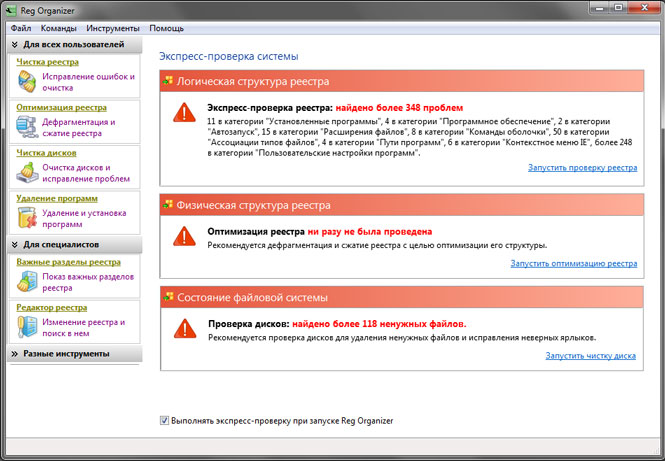
Reg Organizer ir aprīkots ar diezgan bagātīgu funkcionalitāti, kas var apmierināt gan iesācēju lietotāju, gan profesionāļu vajadzības:
- Reģistra kļūdu labošana un tīrīšana
- Defragmentēšana un saspiešanas reģistrs
- Rādīt svarīgas reģistra atslēgas
- Advanced Registry Editor
- Reģistra momentuzņēmumi
- Diska tīrīšana un problēmu novēršana
- Atinstalējiet programmas
- Plāni sistēmas iestatījumi
Vit reģistra labojums
Spēcīgs rīks, lai atbrīvotu novecojušu datu reģistru un vairāk nekā 50 visu veidu kļūdu variantus. Programmai ir gan apmaksāta versija (170 rubļi) ar nosaukumu Profesionāls, gan bezmaksas versija ar prefiksu Bezmaksas.

Vit Registry Fix ir 6 papildu utilītas, kuras var izmantot, lai optimizētu reģistra failus (Registry Optimizer), izveidotu pilnīgas vai daļējas reģistra kopijas (Registry Backup), kā arī meklētu un dzēstu tajā esošos datus (Registry Search). Izstrādātāji neizturēja tādas noderīgas funkcijas kā pagaidu un nevajadzīgu failu tīrīšana (Disc Cleaner), lietojumprogrammu pārvaldīšana Windows startēšanas laikā (StartUP Manager) un izdzēšana instalētās programmas (Atinstalēt pārvaldnieku).
Bezmaksas versijai nav divu utilītu: Vit Registry Backup un Vit Registry Search, kā arī tai ir pamata funkcionalitāte un spēja meklēt kļūdas, salīdzinot ar profesionālo versiju.
jv16 darbgaldi
Tas ir pilns dažādu utilītu komplekts, kurā ir apvienoti 24 komponenti, kas izstrādāti, lai uzraudzītu datora stāvokli un nepieciešamības gadījumā labotu atrastās problēmas. Programmas pārbaudes laiks ir 60 dienas, lai to varētu bez maksas pārskatīt. Par turpmāku izmantošanu jums būs jāmaksā USD 29,95.

Tūlīt pēc instalēšanas jūsu uzmanību piesaista patīkams interfeiss, kas iesācējiem var būt vienkāršs un pieredzējušiem lietotājiem.
Programmas funkcionalitāte ir patiešām bagāta. Visas sastāvdaļas, kas ērtības labad ietilpst šajā paketē, ir sadalītas vairākās tematiskās grupās:
- Reģistrs. Izmantojot šīs grupas utilītas, jūs varat iztīrīt nevajadzīgo atkritumu reģistru, saspiest to, meklēt un aizstāt nepieciešamos komponentus, kā arī iegūt detalizētu informāciju par to. Ir arī rīks reģistra uzraudzībai, un atsevišķai grupai ir rezerves rīks.
- Failu pārvaldības sadaļā ir dažādi rīki, ar kuru palīdzību jūs varat atbrīvot cieto disku no nevajadzīgiem failiem, atjaunot failus un meklēt failus, mapes un to dublikātus. Tas ietver arī failu organizētāju.
- Sistēmas sadaļā ir programmas atinstalētājs, autorun pārvaldnieks, pakalpojumu pārvaldnieks, izvēlnes Start tīrīšana pārvaldnieks un sistēmas optimizētājs.
- Izmantojot drošības utilītas, varat notīrīt atlasīto programmu vēstures sarakstus un izdzēst noteiktu mapju saturu, visu cieto disku vai tikai brīvo vietu.
TweakNowRegcleaner
Vēl viena visaptveroša programma reģistra un cietā diska tīrīšanai. Izstrādātāji prasa saviem pēcnācējiem USD 24,95, lai gan pirms pirkšanas jūs varat izmantot utilītu 30 dienas bez maksas.

Programmas saskarnei nav krievu valodas, kaut arī tā ir diezgan skaidra un kodolīga. Ātrās optimizācijas logs lietotājiem piedāvā neiedziļināties detaļās automātiskais režīms optimizējiet sistēmas iestatījumus un interneta savienojumus, notīriet reģistru, izdzēsiet pagaidu failus un pēdas no tīmekļa pārlūkprogrammām.
Ja ātras optimizācijas rezultāts jums nav piemērots, varat doties uz sistēmas tīrīšanas logu, kur varat izmantot standarta komponentu komplektu: diska vietas tīrīšana un analīze, reģistra defragmentētājs, reģistra tīrītājs, starta pārvaldnieks un programmas atinstalētājs.
Turklāt ar TweakNow RegCleaner jūs varat uzzināt vairāk par sistēmas parametriem, kā arī monitoru svaigas versijas video karšu draiveri.
Auslogics reģistra tīrītājs
Šī lietderība ir ļoti specializēta, un tās mērķis ir optimizēt tikai reģistru. Tas palīdzēs no tā noņemt neizmantotos taustiņus un atbrīvoties no kļūdām. Turklāt programma ir pilnīgi bezmaksas.

Lietojumprogrammas saskarne ir ļoti kodolīga un saprotama, kas ir saprotama zemai funkcionalitātei.
Gudrs reģistra tīrītājs
Vēl viena bezmaksas specializēta utilīta reģistra tīrīšanai un defragmentēšanai. Palaišanas laikā tas piedāvā izveidot reģistra rezerves kopiju sistēmas kļūmes gadījumā pēc optimizācijas procedūras.
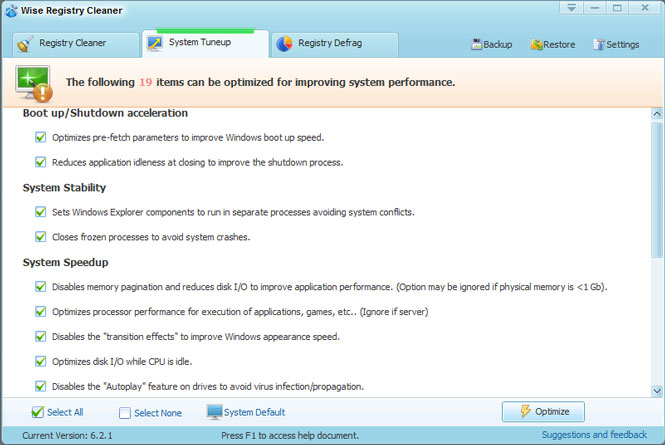
Lietojumprogrammas saskarne šķiet nedaudz vecmodīga, un tai nav krievu valodas, tomēr, ja vēlaties, ir iespēja lejupielādēt plaisu. Programma neattīra cieto disku, lai gan instalēšanas beigās tā piedāvā lejupielādēt vēl vienu bezmaksas lietojumprogrammu - WiseDiskCleaner, kas tam paredzēta.
Kā papildu līdzeklis lietotājiem tiek piedāvāta iespēja optimizēt sistēmu 19 parametriem.
AmlBezmaksas reģistra tīrītājs
Bezmaksas datorprogrammu optimizācijas programma ar klasisku šāda veida pakalpojumu komplektu.

Šīs lietojumprogrammas saskarne neprot krievu valodu un nespīd ar oriģinalitāti. Bet papildus standarta reģistra tīrīšanai lietotāji varēs izdzēst pagaidu failus no diska, rediģēt automātisko lejupielāžu sarakstu un atinstalēt nevajadzīgas programmas.
TESTĒŠANAS METODE
Lai pārbaudītu savus priekšmetus, mēs īpaši izvēlējāmies datoru ar diezgan stipri pakaišiem windows sistēma 7, kas tika uzstādīts apmēram pirms gada. Pirms testēšanas tika izveidots sistēmas nodalījuma, OS reģistra rezerves kopija un izmērīts sistēmas sāknēšanas laiks. Lai izslēgtu visa veida kļūdas, Windows startēšanas laiks tika mērīts trīs reizes un aprēķināts, izmantojot vidējo vērtību. Tika arī noteikts saglabātā reģistra lielums.
Pēc tam tika veikta testētās utilītas instalēšana. Izmantojot to, sistēmas reģistrs un datora cietais disks tika iztīrīti no nevajadzīgiem atkritumiem automātiskajā režīmā. Tālāk atkal tika izmērīts sistēmas sāknēšanas laiks, tika reģistrēts optimizētā reģistra lielums un izdzēsto nevajadzīgo failu apjoms. Pēc tam operētājsistēma tika atjaunota no dublējuma pašreizējā stāvoklī, un tās pašas darbības tika veiktas ar nākamo programmu.
Sistēmas sāknēšanas laiks eksperimenta tīrībai tika izmērīts divējādi. Pirmajā gadījumā mēs izmantojām Windows 7 iebūvētu skaitītāju, kas atrodas notikumu žurnālā un kuru var atrast šādā veidā: “Vadības panelis -\u003e Sistēma -\u003e Skaitītāji un veiktspējas rīki -\u003e Papildu rīki -\u003e Skatīt veiktspējas informāciju notikumu žurnālā”. Otrajā gadījumā laiks tika noteikts īpaša lietderība BootRacer
Testa beigās visi rādītāji tika apkopoti vairākās diagrammās, kurās mēs varam redzēt mūsu konkurentu rezultātus un noteikt uzvarētāju.
TESTA REZULTĀTI
Operētājsistēmas sāknēšanas laiks
Pirmkārt, apskatīsim, kā mainījies operētājsistēmas sāknēšanas laiks pēc sistēmas reģistra optimizēšanas ar pārbaudāmajām programmām.

Pirmajā diagrammā parādīts OS sāknēšanas laiks, kuru mēra pats windows rīki, kuru var apskatīt sistēmas notikumu žurnālā. Sarkans norāda laiku, kas parādīts pirms sistēmas optimizācijas, zaļš - ātrāko lejupielādi.
Tajā pašā laikā palaist logus mēra, izmantojot speciālo utilītu BootRacer.

Pirmajā gadījumā labāko rezultātu uzrādīja optimizēta sistēma cCleaner. Tajā pašā laikā windows sāknēšana samazinājās par 11 sekundēm, ko var saukt par ļoti labu rezultātu. TweakNow RegCleaner un Reg Organaizer nedaudz atpaliek.
Kā redzat no otrās diagrammas, BootRacer reģistrētais laiks nedaudz atšķiras no iepriekšējiem rezultātiem. Šeit jv16 PowerTools lietojumprogramma ir vadībā, uzlabojot lejupielādes veiktspēju arī par 11 sekundēm. Otro vietu ieguva Auslogic reģistra tīrītājs, bet Reg Organizer atkal tika ievietots trešajā vietā.
Lai iegūtu nepārprotamāku rezultātu, tika nolemts iegūtos slodzes laika rādītājus vidējā vērtībā.
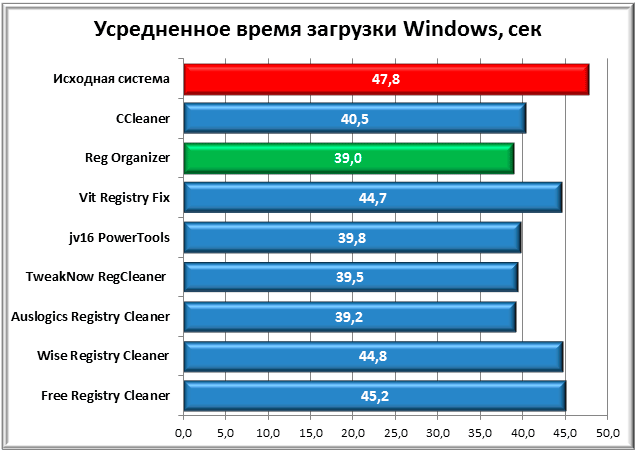
Rezultātā par uzvarētāju kļūst Reg Organizer, kas nav pārsteidzoši, jo šis konkrētais pieteikums uzrādīja visstabilāko rezultātu abos laika mērīšanas gadījumos. Aiz viņa Auslogic reģistra tīrītājs un TweakNow RegCleaner ieņēma sekundes daļu. Sliktākais vidējais rādītājs bezmaksas reģistru tīrītājam.
Reģistra lielums
Pirms testa uzsākšanas mums bija pieņēmums, ka pēc tīrīšanas reģistra lielums var ievērojami mainīties. Bet praksē viss izrādījās savādāk. Neoptimizēta reģistra lielums mūsu gadījumā bija 64,2 MB, bet optimizētā - 61,52 MB. Tādējādi no reģistra izdzēsto datu maksimālā vērtība bija 2,68 MB, kas ir tikai 4% no tā kopējā apjoma.

Par strīdu par līderi kļuva CCleaner, otro vietu ieņēma Wise Registry Cleaner, bet trešo vietu ieņēma Reg Organizer.
Brīva vieta diskā
Ne visām programmām, kas piedalījās mūsu testēšanā, ir cietā diska tīrīšana no pagaidu vai nevajadzīgiem failiem. Tomēr gadījumos, kad tas bija iespējams, pēc atkritumu savākšanas mēs reģistrējām atbrīvotās vietas daudzumu.
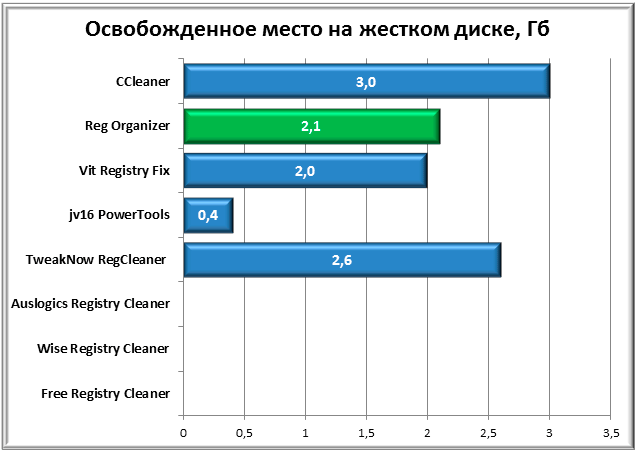
Kā redzams no diagrammas, trīs šī pārskata pārstāvji nevarēja piedalīties šajā pārbaudē. No tiem, kas piedalījās, CCleaner bija labākais rezultāts, kam sekoja 400 MB rezerve, kam sekoja TweakNow RegCleaner. Trešā vieta, jau tradicionāli, Reg Organizer.
TESTĒTU PROGRAMMU LIETOŠANAS NOVĒRTĒJUMS
Tagad, kad testi būs beigušies, vispirms mēģināsim atbildēt uz jautājumu: “Vai šīs klases programmām ir daudz priekšrocību, un vai man tās vispār ir jāizmanto datorā?”
Vidējā sistēmas slodze ir uzlabojusies gandrīz par 9 sekundēm, salīdzinot ar sākotnējo rezultātu, un tas ir patiešām labi. Bet šeit ir neveiksme, kad pēc cietā diska elementāras defragmentēšanas, izmantojot parastos Windows rīkus, mēs varējām sasniegt gandrīz tādu pašu rezultātu kā tā optimizācijas gadījumā, izmantojot īpašas programmas. Kāpēc tas notika?
Pārbaudes rezultātos mēs redzējām, ka reģistra apjoms pēc optimizācijas nav daudz mainījies, kas nozīmē, ka sistēmas sāknēšanas laiks mūsu gadījumā nebija īpaši atkarīgs no tā lieluma. Varbūt palielinātu datora sāknēšanas laiku izraisīja liela reģistra failu sadrumstalotība. Tiem, kas nesaprot, mēs paskaidrosim. Fails, kurā tas atrodas windows reģistrs, tiek saglabāts cietajā diskā pa daļām, nevis kā vienība. Un šie gabali uz cietā diska virsmas var atrasties pietiekami tālu viens no otra, kas palēnina faila lasīšanas laiku kopumā. Defragmentēšanas laikā viena faila daļas tiek apkopotas, un sakarā ar to, ka cietā diska lasīšanas galvām ir jāpārvietojas mazāk vietas, faila lasīšanas laiks tiek samazināts un attiecīgi sistēma tiek sāknēta ātrāk.
Cietā diska tīrīšana no visa veida "nevajadzīgiem" vai pagaidu failiem, kā tas ir savādi, ne vienmēr ir izdevīga. Piemēram, pēc šīs procedūras jūs varat zaudēt pārlūkprogrammu atcerētās paroles, apmeklēto Web lapu vēsturi, datu kešatmiņas failus, kas dažos gadījumos paātrina programmu palaišanas procesu vai nepieciešamās informācijas meklēšanu datorā.
Tomēr nav vērts par zemu novērtēt šāda veida programmu lietderību. Neskatoties uz to, ka daudzas no viņu piedāvātajām darbībām, jūs varat iztikt bez viņu palīdzības, izmantojot sistēmas standarta līdzekļus, draudzīgi lietotāja interfeissiegaumēšana windows statuss pirms optimizācijas un dažādiem padomiem izvairīsities kritiskas kļūdas. Turklāt visi šie komunālie pakalpojumi darbojas pietiekami ātri un ļauj dažu minūšu laikā novērtēt sistēmas veselību un piedāvāt ārstēšanas iespējas.
Mūsuprāt, visefektīvāk ir izmantot sistēmas tīrīšanas līdzekļus tikai kā palīglīdzekli, lai uzturētu optimālu jūsu Windows stāvokli. Lai nebūtu nepamatots, mēs sniedzam piemēru.
Viens no biežākajiem jūsu sistēmas lēnas darbības un darbības sākšanas iemesliem ir programmas, kas reģistrējas Windows startēšanā. Pirms reģistra tīrīšanas pārbaudiet, cik programmas automātiski ielādējas tajā.
Lai to izdarītu, komandrindas rindā, kuru izsauc īsinājumtaustiņš Win + R, ierakstiet “msconfig” un nospiediet taustiņu Enter. Atvērtajā logā noklikšķiniet uz cilnes Startup. Visticamāk, tur tiks atrasts diezgan iespaidīgs programmu saraksts. Eksperimenta laikā izslēdziet tos visus (poga “Atspējot visus”) un restartējiet datoru. Mēs domājam, ka jau šajā posmā rezultāts jūs iepriecinās.
Dzēst visu nevajadzīgas programmas no sistēmas vai vismaz noņemiet tos no startēšanas, atstājot tur tikai visnepieciešamāko programmatūru, kuru izmantojat ļoti bieži (piemēram, pretvīrusu). Pēc tam veiciet reģistra optimizāciju, izmantojot īpašie komunālie pakalpojumi. Visbeidzot, jūs varat notīrīt sistēmas disks no nevajadzīgiem failiem un to defragmentēt.
Pēc visām šīm procedūrām, visticamāk, jūsu sistēma sāks darboties daudz ātrāk un atsaucīgāk.
SECINĀJUMS
Tagad atgriezīsimies pie testa programmām un apkoposim pārskatu.
Šeit ir diezgan grūti nosaukt skaidru uzvarētāju, taču es gribētu pieminēt vairākus konkursantus, kuri atstāja pozitīvus iespaidus par savu darbu.
Mēs sāksim ar pašmāju attīstību - Reg Organizer, kas parādīja visstabilākos rezultātus visu testu laikā. Draudzīgs lietotāja interfeiss un bagātīga funkcionalitāte, jau diezgan ilgs laiks, atļaujiet, šī utilīta ir vadošajā pozīcijā līdzīgas klases programmās. Trūkumi ir arī sistēmas startēšanas izvēlnes rediģēšanas trūkums. Un tā maksājums (500 rubļu) var atbaidīt daudzus lietotājus.
CCleaner daudzus gadus ir viena no populārākajām programmām, kuras mērķis ir optimizēt reģistru. Tajā pašā laikā, lietojumprogrammai ir bezmaksas, tai ir skaidra un kodolīga mūsdienu lietotāja saskarne funkcionalitāte un kvalitatīvs problēmu meklēšanas algoritms.
Un, visbeidzot, TweakNow RegCleaner. Labi optimizācijas rezultāti, papildu sistēmas konfigurācijas iespējas un mūsdienīga lietotāja saskarne ļauj izmantot šo produktu kā nevajadzīgu atkritumu tīrītāju no OS. Bet gandrīz 25 ASV dolāru izmaksas un krievu valodas trūkums liek aizdomāties par šīs aplikācijas pirkšanas piemērotību, ņemot vērā citus, ne mazāk cienīgus risinājumus šajā jomā.
Diezgan labi, mazā utilīta Auslogic Registry Cleaner ir sevi pierādījusi, taču sliktā funkcionalitāte ļauj to ieteikt tikai tad, ja reģistrs ir jāattīra tikai no nevajadzīgiem ierakstiem.
Wise Registry Cleaner un Free Registry Cleaner programmām ir nepievilcīgs grafiskais interfeiss, un pēdējam ir ļoti vāji rezultāti.
Atlikušie Vit Registry Fix un jv16 PowerTools, neskatoties uz to, ka viņu arsenālā ir skaists dizains un bagātīgas deklarētās funkcijas, faktiski neuzrādīja neko izcilu. Turklāt Vit Registry Fix rezultātus var saukt par vienu no vājākajiem konkursantu vidū.
Noslēgumā es gribētu teikt, ka, neskatoties uz jūsu izvēlēto palīgu, lai uzturētu sistēmas veselīgu stāvokli, pirmkārt, jūs nedrīkstat aizmirst par elementāro drošības tīklu. Galu galā programmētāji, tāpat kā citi cilvēki, ir pakļauti kļūdām. Un tas nozīmē, ka pēc šādu programmu izmantošanas vienmēr ir iespēja iegūt sistēmas avāriju nederīga attālināta reģistra atslēgas parametra dēļ. Lai izvairītos no šādām nepatīkamām lietām, pirms jebkādu izmaiņu veikšanas mēģiniet to izdarīt dublējumi reģistrs, ar kura palīdzību vajadzības gadījumā būs iespējams noteikt iespējamās skumjās sekas.




